Como alterar a qualidade dos vídeos no YouTube? O YouTube quer que você tenha a melhor experiência possível, durante as visualizações dos vídeos hospedados na plataforma. Motivo pelo qual a qualidade do vídeo fica no Automático, fazendo com que o YouTube ajuste a qualidade dos vídeos, durante a sua reprodução, sem que você perceba, com base na velocidade de conexão de sua internet. A definição irá oscilar entre 144p, 240p, 360p, 480p, 720p e 1080p. Lembrando que alguns fatores determinam a qualidade do vídeo, como, por exemplo, o tamanho do player do vídeo e a forma como ele foi gravado ou renderizado, ou seja, se ele foi gravado em 360p, não estará disponível em 480p, 720p ou 1080p.
Então saiba, agora, Como alterar a qualidade dos vídeos no YouTube.
No computador
Alterando a qualidade do vídeo
1 – Acesse, no YouTube, o vídeo que você deseja assistir;
2 – No player do vídeo, posicione o cursor do mouse na parte inferior, direita, e clique sobre o ícone em forma de engrenagem.
3 – Depois clique em qualidade e escolha a qualidade que desejar. Dependendo do modo como o vídeo foi gravado ou renderizado, poderá estar disponível as seguintes opções de qualidades: 144p, 240p, 360p, 480p, 720p e 1080p. Se você deixar selecionado Automático, o Youtube fará o ajuste da qualidade do vídeo, de forma automática e sem que você perceba, com base na sua velocidade de conexão com a internet.
Dispositivo móvel
Alterando a qualidade do vídeo
1 – Acesse, no YouTube, o vídeo que você deseja assistir;
2 – Depois, no player do vídeo, toque no menu representado por 3 pontos verticais na parte superior, direita;
3 – Em seguida, clique em configurações (ícone em forma de engrenagem);
4 – Agora escolha a qualidade desejada.
*Lembrando que esta configuração de qualidade não está disponível em todos os dispositivos móveis.
Assista a vídeo aula deste post (Como alterar a qualidade dos vídeos no YouTube) logo abaixo.
Assista a vídeo aula deste post (Como alterar a qualidade dos vídeos no YouTube) logo abaixo.
Inscreva-se no canal do Youtube Dicas e Tutoriais Grátis
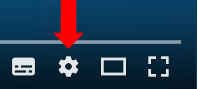
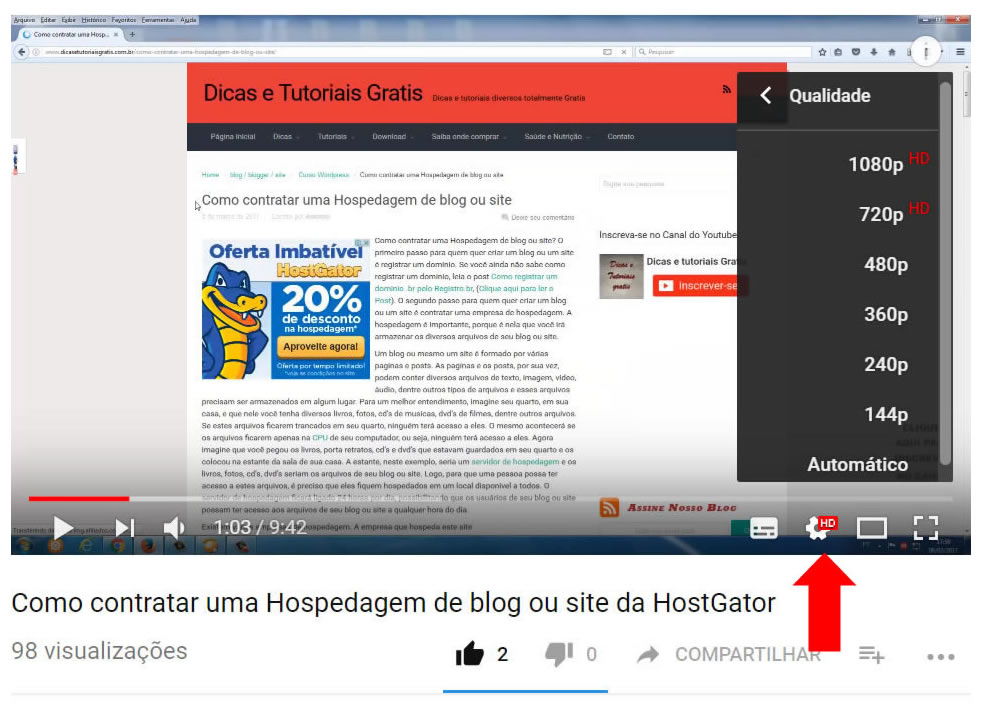
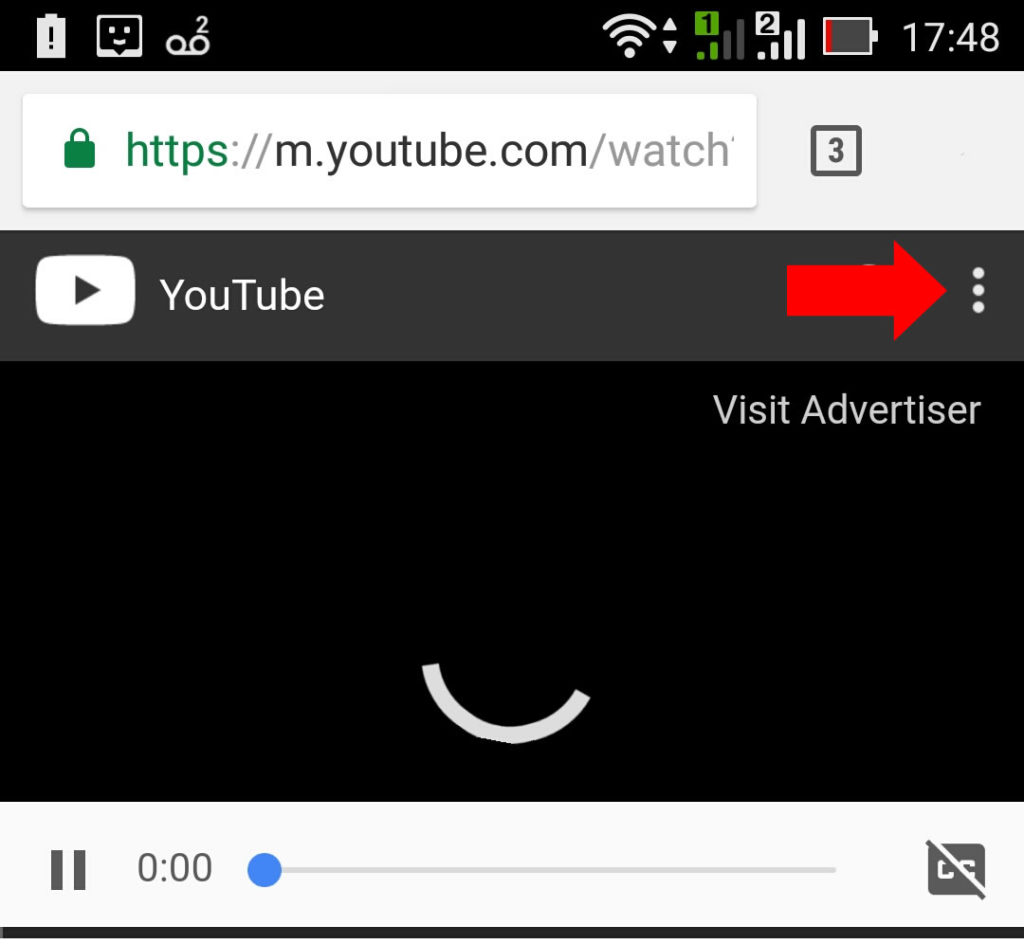
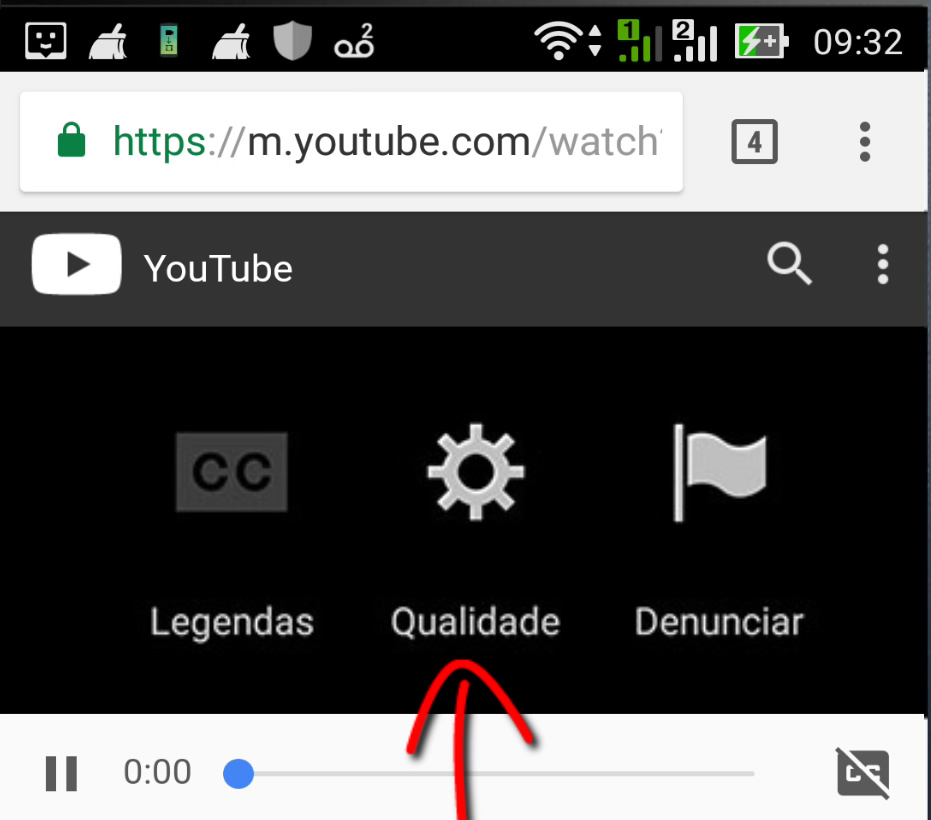
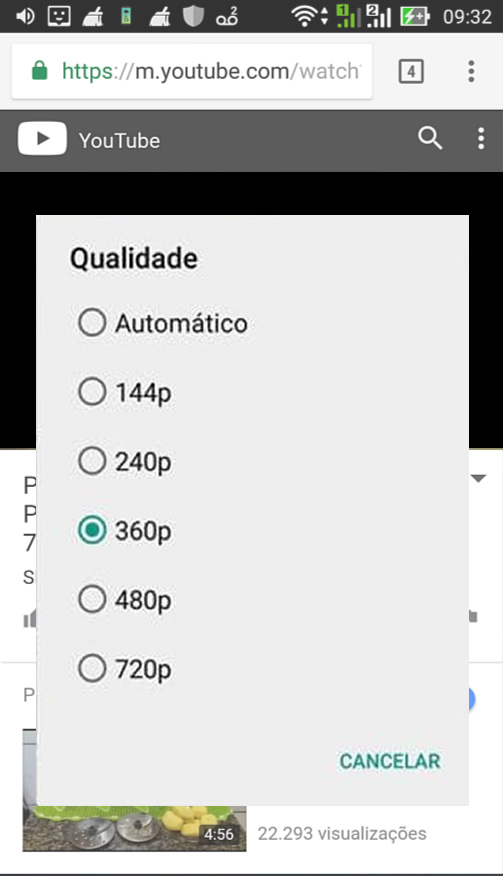
No Comments Yet